如何在Linux中使用docker
扫描二维码,手机下载APP
这篇文章给大家介绍如何在Linux中使用docker,内容非常详细,感兴趣的小伙伴们可以参考借鉴,希望对大家能有所帮助。
# 列出当前所有正在运行的容器$ docker ps# 列出所有的容器$ docker ps -a# 列出最近一次启动的容器$ docker ps -l# 查看容器的相关信息$ docker inspect $CONTAINER_ID
删除某一个容器:
docker rm 容器id
=========================================================================
当利用 docker run 来创建容器时,Docker 在后台运行的标准操作包括:
检查本地是否存在指定的镜像,不存在就从公有仓库下载
利用镜像创建并启动一个容器
分配一个文件系统,并在只读的镜像层外面挂载一层可读写层
从宿主主机配置的网桥接口中桥接一个虚拟接口到容器中去
从地址池配置一个 ip 地址给容器
执行用户指定的应用程序
执行完毕后容器被终止
=========================================================
查看系统中存在的镜像
[root@izuf63bjp8ts8nkl13pxh2z ~]# docker imagesREPOSITORY TAG IMAGE ID CREATED SIZE docker.io/centos latest 67591570dd29 12 weeks ago 191.8 MB
================================================================
创建一个新的容器:
docker run -i -t centos /bin/bash
查看运行中的容器id:
[root@izuf63bjp8ts8nkl13pxh2z /]# docker psCONTAINER ID IMAGE COMMAND CREATED STATUS PORTS NAMES71d5ec72a193 centos "/bin/bash" 56 minutes ago Up 56 minutes prickly_albattani 0f72d2a74111 centos "/bin/bash" About an hour ago Up About an hour condescending_poitras
在容器71d5ec72a193中修改文件。
想要退出但不销毁,可以CTRL+p+q。这是容器71d5ec72a193还是在后台运行的。
然后重新连接可以使用命令:
docker attach 71d5ec72a193
或者是用下面命令:
docker exec -it CONTAINER_ID /bin/bash 进入指定容器
用exec 的话,则用exit退出后,不会被销毁。
哪怕容器被销毁了,也可以重新进入:
docker start 71d5ec72a193 docker attach 71d5ec72a193
=================================================
构建镜像的两种方法:
方法一.使用docker commit 命令
方法二.使用docker build命令和Dockerfile文件
方法一:
[root@izuf63bjp8ts8nkl13pxh2z ~]# docker images --查看系统中目前有的镜像REPOSITORY TAG IMAGE ID CREATED SIZE docker.io/centos latest 67591570dd29 12 weeks ago 191.8 MB [root@izuf63bjp8ts8nkl13pxh2z ~]# docker commit 71d5ec72a193 docker.io/centos-fx01 --根据容器id=71d5ec72a193 创建一个镜像,创库是docker.io,新生成的镜像名是centos-fx01sha256:6f86477df3c7a929b2ca8d9eee32cf278302f5eccd51338927d351ab0f9066b4 [root@izuf63bjp8ts8nkl13pxh2z ~]# docker images --查看系统中目前有的镜像,生成一个新的镜像centos-fx01成功REPOSITORY TAG IMAGE ID CREATED SIZE docker.io/centos-fx01 latest 6f86477df3c7 29 seconds ago 191.8 MB docker.io/centos latest 67591570dd29 12 weeks ago 191.8 MB [root@izuf63bjp8ts8nkl13pxh2z ~]# docker run -it centos-fx01 /bin/bash --用这个新建的镜像创建一个容器root@806b7e2c0201 /]# ls --新建的容器id=806b7e2c0201[root@izuf63bjp8ts8nkl13pxh2z ~]# docker ps -a --查看所有容器,可以看到容器id=806b7e2c0201 对于的镜像是centos-fx01 CONTAINER ID IMAGE COMMAND CREATED STATUS PORTS NAMES806b7e2c0201 centos-fx01 "/bin/bash" 57 seconds ago Exited (0) 6 seconds ago kickass_kare71d5ec72a193 centos "/bin/bash" 3 hours ago Exited (0) 8 minutes ago prickly_albattani 0f72d2a74111 centos "/bin/bash" 3 hours ago Exited (0) About an hour ago condescending_poitras
======================================================
创建一个新容器,并且让宿主机的目录挂载到容器目录中:
docker run -i -t -v /data/software/:/data/software/ centos-fx01 /bin/bash
给容器重命名:
docker rename oldC newC
删除镜像(需要停止容器):
docker stop $(docker ps -a -q) docker rmi <image id>
关于如何在Linux中使用docker就分享到这里了,希望以上内容可以对大家有一定的帮助,可以学到更多知识。如果觉得文章不错,可以把它分享出去让更多的人看到。
 光盘刻录大师官方免费版v8.0
光盘刻录大师官方免费版v8.0  金山词霸2009专业版
金山词霸2009专业版 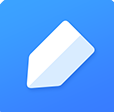 有道云笔记官方版v4.12.0
有道云笔记官方版v4.12.0  永中Office2013个人版v7.1
永中Office2013个人版v7.1  Office Visio 2016官方版
Office Visio 2016官方版  Adobe Photoshop CS6精简破解版
Adobe Photoshop CS6精简破解版  photoshop7.0官方迷你版
photoshop7.0官方迷你版  搜狗输入法2018官方最新版
搜狗输入法2018官方最新版  office2018激活工具最新版
office2018激活工具最新版 






